はじめに
エクセルを使った業務を行っていて、ある条件に合致する場合とそうでない場合で表示を変えたい場面に出くわしたことはありませんか?
例えば得点がある点を超えていたら合格、そうでなければ不合格の表示をしたり、更には3つ以上の幅を設定してどこに収まっているかでA~Cのランクを表示するといった場面が考えられます。
このような条件によって表示を分岐させることを条件分岐といいます。
ここではそんな条件分岐の要望を叶えてくれる機能を持つエクセル関数、IF関数について擬人化キャラクターに登場してもらって解説します!
条件分岐をするエクセル関数 IF関数擬人化

今日は条件分岐をしてくれる関数、IF関数について教えますね。

よろしくお願いします!

以前、エクセル関数が協力して計算することを
『ネスト(入れ子)』と呼ぶと言いましたが覚えていますか?

SUM関数さんの時ですね!

そうです!
今回紹介するIF関数は複数用いてネストの形でよく使われる関数でもあります。
覚えるとエクセル作業の幅がぐっと増えますよ!

たのしみです!

キュウさんお待たせ…ってあれ!?
私がいる!?

シノさんが2人!?


失礼、変化の術で忍び込みました。
私はIF関数です。
分身の術(ネスト)が得意です。
与えられた論理式がTRUEかFALSEのどちらかによって真の書、偽の書に書かれたものを表示します。

びっくりしたぁ~
論理式ってISERRORさんの時に出てきたやつですね!

そうです!よく覚えていましたね。

早速、私の仕事について説明します。
もし宜しければ図をご覧下さい。
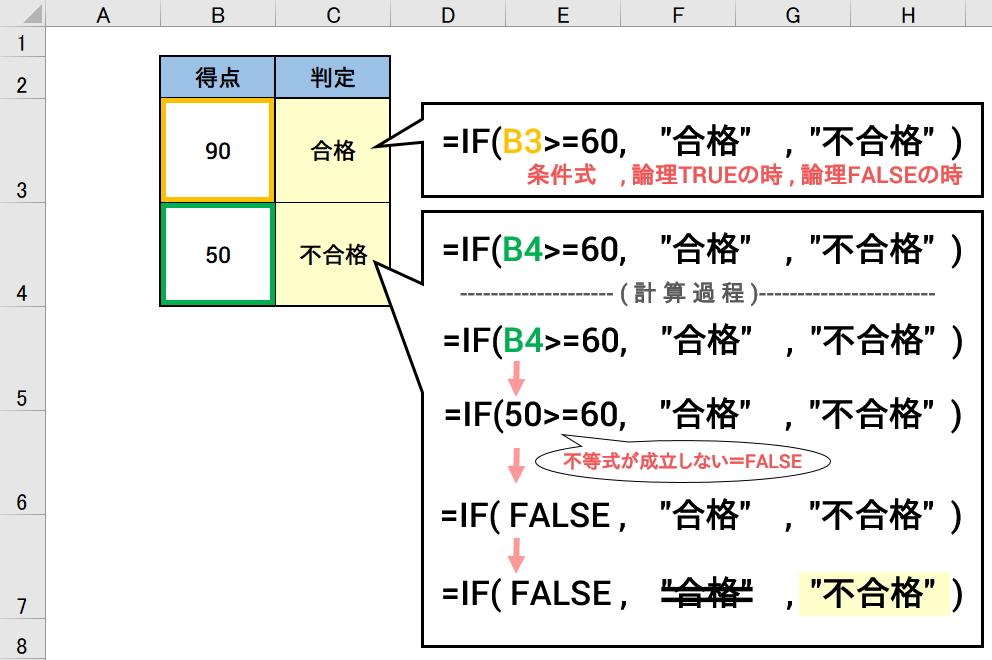

私は先程言ったように条件分岐が仕事です。
引数は3つで、評価する式、式がTRUEの時の値、式がFALSEの時の値の順です。

なるほど、図のセルC4の例だと50が60よりも大きいのは誤り(不等式が成立しない)なのでFALSEだから、3番目の引数「不合格」という文字列を返しているんですね!

その通りです!

TRUEの時は真の書、FALSEの時は偽の書に書かれた値をセルに表示します。

あれ、これだとせっかく入力したTUREの値「合格」は返されないんですか?

はい、TRUEの真の書とFALSEの偽の書はどちらか一方が選択され、選択されなかった方は読まれることはありません。

確かに、数式内に入力したものが表示されないというのは少し違和感を感じるかもしれませんね。
複数のデータに対して同じ条件で分岐させた値を一気に表示させたい場合に使うと非常に効率が良いです
なので、表示されない値を入力する手間も消して無駄ではないんですよ!

なるほど、そうなのですね
安心しました!

次は分身の術です。
もし気になるようでしたら図をご覧下さい。
IF関数を複数用いたネスト(分身の術)
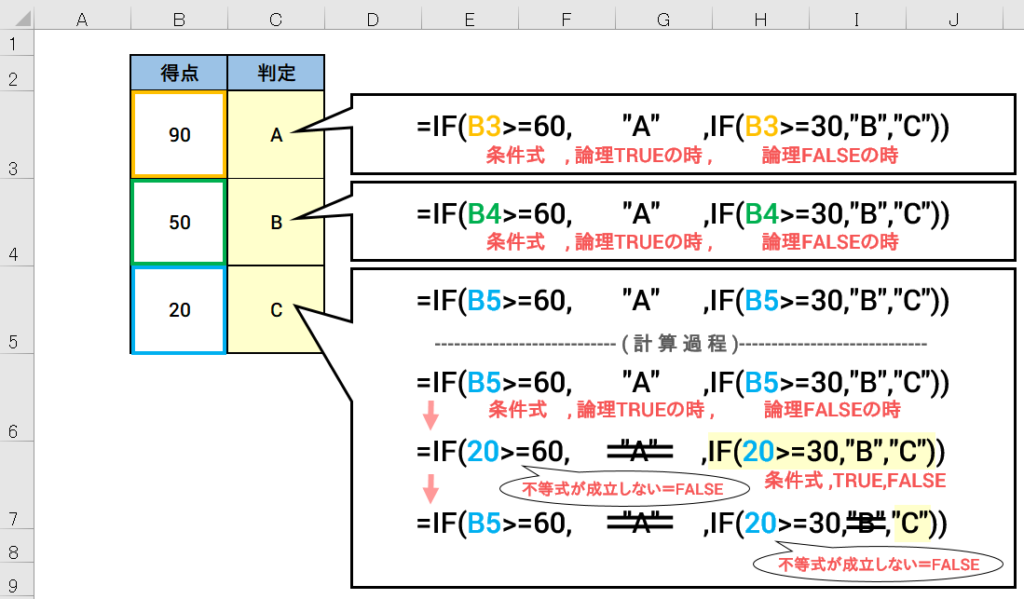

今回の例は少し複雑です。
B列の値の範囲は0~100という条件で見て下さい。
セル範囲C3:C5にはB列の値が60以上ならAランク、30以上ならBランク、0から29ならCランクというランクを表示させるという数式が入っています。

今度は表示させる値が条件によって3種類あるんですね!

そうです、こういったケースですと流石に一人で分岐させるだけでは不可能です。
なので、単純に2人に増えて分岐させたものを更に分岐させて3つのケースに分割させます。

2人に増えてって普通ではないと思うけど・・・。

図のセルC5に入っている式の計算過程を見てみましょう。
数式は左から評価されていきます。
一番左の条件式はセルB5を参照して20>=60となり、不等式が成立せずFALSEになります。

ここまでが一人目のIF関数さんの仕事ですね!

その通りです。
FALSEなので一人目の私は偽の書を開きます。
するとそこにはIF(B5>=30,”B”,”C”)と書かれているので、私は分身で二人目の私を作ります。

真の書、偽の書に書かれているのは値だけではなく値を導くための数式のケースもあるんですね。

あとは簡単です。二人目の私はB5>=30はセルB5を参照して20>=30ですからこれもFALSEです。
偽の書を開くと”C”と書いてあるので、文字列Cを返します。

・・・・。

キュウさんどうしたの??

いえ、関数の中に更に関数が入ってて、一方の関数が出した答えを別の関数が受け取って計算に使うというのが複雑で・・・。

そうですね、ネストは始めのうちはなかなか慣れないかもしれません。
特にIFのネストは引数になったIF数式が更に分岐をしますから、複雑だと思うのも当然だと思います。

もしネストが完全に理解できないとしても、焦らずにまずは使い方を覚えて下さい。
もしネストの存在を知っていれば必要なシーンに出くわした時に調べながら数式を組むこともできるはずです。

がんばりますっ!!

その意気です!
ところでキュウさん?

なんですか?

もしも・・・もしもよ?
私が分身して変身したIF関数ちゃんだったら、どうする?

・・・・え??
IFちゃん 旧イラスト
イラストを新しいものに差し替えましたが、旧イラストもお気に入りなので引き続き掲載します!

まとめ
この記事ではエクセル関数IF関数について、擬人化キャラクターを登場させて解説しました。
個人的な感覚ですが、IF関数は覚えるとワンランク上のエクセル業務ができるようになります。
条件分岐はVBAなどのプログラミングにおいても重要な考え方であり、同じ考え方に触れられるからだと考えています。
ただ、それ故に始めのうちは難しく感じる関数という認識です。
その難しさをこの記事で少しでも緩和できていたら幸いです。
最後まで読んで下さりありがとうございました!


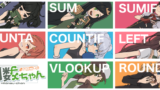


コメント
[…] エクセル関数IF関数擬人化キャラクターで初心者向け解説 機能や使い方を簡単に説明しますエクセルを使った業務を行っていて、ある条件に合致する場合とそうでない場合で表示を変え […]
[…] 【内部リンク】エクセル関数 IF関数擬人化記事 […]
[…] エクセル関数IF関数擬人化キャラクターで初心者向け解説 機能や使い方を簡単に説明しますエクセルを使った業務を行っていて、ある条件に合致する場合とそうでない場合で表示を変え […]
[…] […]
[…] エクセル関数IF関数擬人化キャラクターで初心者向け解説 機能や使い方を簡単に説明しますエクセルを使った業務を行っていて、ある条件に合致する場合とそうでない場合で表示を変え […]